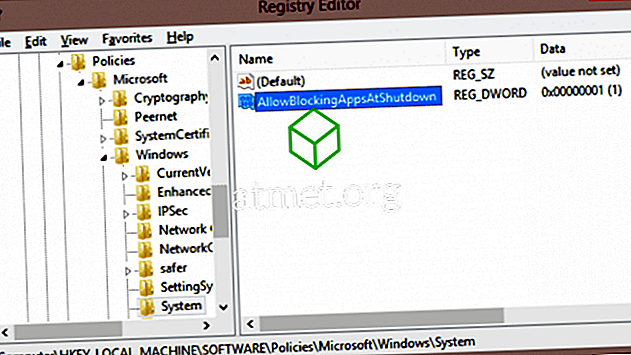Amazon иска толкова потребители на Kindle Fire да използват своя браузър Silk, колкото могат да получат. Те не са направили алтернативи на браузъра си в App Store. Можете да намерите начин да инсталирате Google Play в своя огън, за да получите достъп до повече опции за браузъра. Но ако не сте технически квалифицирани, вероятно няма да се притеснявате от такъв процес само за да инсталирате браузър.
Лично аз не мога да понасям Silk браузъра. Това е бавно, накъсано и постоянно се срива. Тъй като не исках да се забърквам с вкореняване или някоя от другите неща, трябваше да намеря някои алтернативи, които бяха лесни за инсталиране на моя Fire.
Приложенията в този списък отговарят на тези квалификации:
- Те не изискват вкореняване.
- Те не изискват допълнителен софтуер за инсталиране.
- Те са достъпни като APK файл за изтегляне от официалния сайт на разработчика.
Преди да използвате някоя от стъпките в този урок, ще трябва да разрешите инсталирането на приложения от неизвестни източници, като отидете на следните места:
- „ Настройки “> „ Защита “> „ Приложения от неизвестни източници “> „ Вкл. “
- „ Приложения “> „ Настройки “> „ Приложения “> „ Приложения от неизвестни източници “> „ Вкл. “
- „ Настройки “> „ Още “> „ Устройство “> „ Разрешаване на инсталиране на приложения “> „ Вкл. “
Firefox Mobile (препоръчително)

Да, добрият старец Firefox е достъпен като прост APK файл за вашия Kindle Fire или всяко друго устройство с Android. Приложението има много "звънци и свирки". Той поддържа добавки като Adobe Flash и ad-blocker.
За да инсталирате Firefox Mobile на Kindle Fire, изпълнете следните стъпки:
- Отворете уеб браузъра Silk и отидете на FTP на Mozilla. Използвайте тази връзка за по-нови устройства Fire или изберете по-стара версия за по-старите устройства Fire.
- Изберете файла, който завършва с разширение „ .apk “.
- В горната част на екрана трябва да се появи известие „Изтегляне“. Това трябва да се премине към „Изтегляне завършено“. Докоснете областта за уведомяване в горната част на екрана.
- Докоснете „ Изтегляне завърши “.
- Изберете “ Install ”.
Голият браузър

Името казва всичко. Голият браузър е много обикновен, но също така е много бърз и лесен за използване браузър на Kindle Fire. Способността за бързо превключване от работния плот на мобилния изглед на уеб страница е любимата ми функция.
За да инсталирате Naked Browser на Kindle Fire, изпълнете следните стъпки:
- Отворете уеб браузъра Silk и посетете " //nakedbrowser.com/android ".
- Изберете връзката за изтегляне на APK файла, намиращ се в областта, в която се казва „ Не може да се инсталира от Play Store “.
- В горната част на екрана трябва да се появи известие „Изтегляне“. Това трябва да се премине към „Изтегляне завършено“. Докоснете областта за уведомяване в горната част на екрана.
- Докоснете „ nakedbrowser.apk “.
- Изберете “ Install ”.
UC Browser

Браузър, който се адаптира към скоростта на връзката ви. Той действително ще отреже уеб страници, ако връзката ви е слаба. Той също така поддържа специални режими за любимата ви социална мрежа.
- Отворете уеб браузъра Silk и посетете “ //www.ucweb.com/ ”.
- Изберете бутона Изтегли.
- В горната част на екрана трябва да се появи известие „Изтегляне“. Това трябва да се премине към „Изтегляне завършено“. Докоснете областта за уведомяване в горната част на екрана.
- Докоснете „ UCBrowser.apk “.
- Изберете “ Install ”.
Maxthon Cloud Browser

Един от най-бързите браузъри, които можете да получите на устройство с Android. Потребителите постоянно оценяват Maxthon толкова бързо, бързо, бързо. Той разполага с всички функции, които бихте очаквали в браузъра, заедно с възможността за бърз достъп до новини и любимите си уебсайтове, използвайки функциите „Бърз достъп“ и „Новини“.
- Отворете уеб браузъра Silk и посетете „ //www.maxthon.com/ “.
- Изберете връзката за Android, където можете да изтеглите „ Още устройства “.
- Изберете връзката за изтегляне .apk .
- В горната част на екрана трябва да се появи известие „Изтегляне“. Това трябва да се премине към „Изтегляне завършено“. Докоснете областта за уведомяване в горната част на екрана.
- Докоснете „ Maxthon.apk “.
- Изберете “ Install ”.
Е, това е списъкът. Имате ли браузър, който предпочитате на Kindle Fire? Моля, споделете опита си в раздела за коментари.
ЧЗВ
Защо бутонът „Инсталиране“ е неактивен?
Amazon пусна актуализация, която прави това понякога. Обикновено можете да го заобиколите, като натиснете квадратния бутон до бутона за начало на кръга. След това се върнете към екрана за инсталиране. Това ще светне бутона за инсталиране.
Някои хора казват, че използвайки бутона „ Назад “ вместо квадрат, след това се връщате към екрана за инсталиране, за да включите бутона „Инсталиране“.
Как да получам актуализации за тези приложения?
Ако инсталирате приложения извън магазин за приложения, няма да получавате автоматични актуализации или известия за актуализации. Ще трябва да проверите уебсайта на разработчика на приложението, за да видите кога са направени актуализациите на софтуера, след това отново изтеглете файла APK.
Трябва ли да деинсталирам предишни версии на приложението, преди да инсталирам по-нова версия?
Ако инсталирате APK файла, той трябва да замени предишната версия автоматично.
Ще работят ли тези опции на всички версии на Kindle Fire?
Да. Те трябва да работят с оригиналните Kindle Fire, както и с HD и HDX версиите.
Получавам грешка, когато инсталирам тези файлове чрез APK?
Уверете се, че сте инсталирали правилния APK файл за процесора във вашия Kindle Fire. Някои от тях са x86 (32-bit), докато други са 64bit.